中国测绘研究院GIS教学.docx
《中国测绘研究院GIS教学.docx》由会员分享,可在线阅读,更多相关《中国测绘研究院GIS教学.docx(20页珍藏版)》请在冰豆网上搜索。
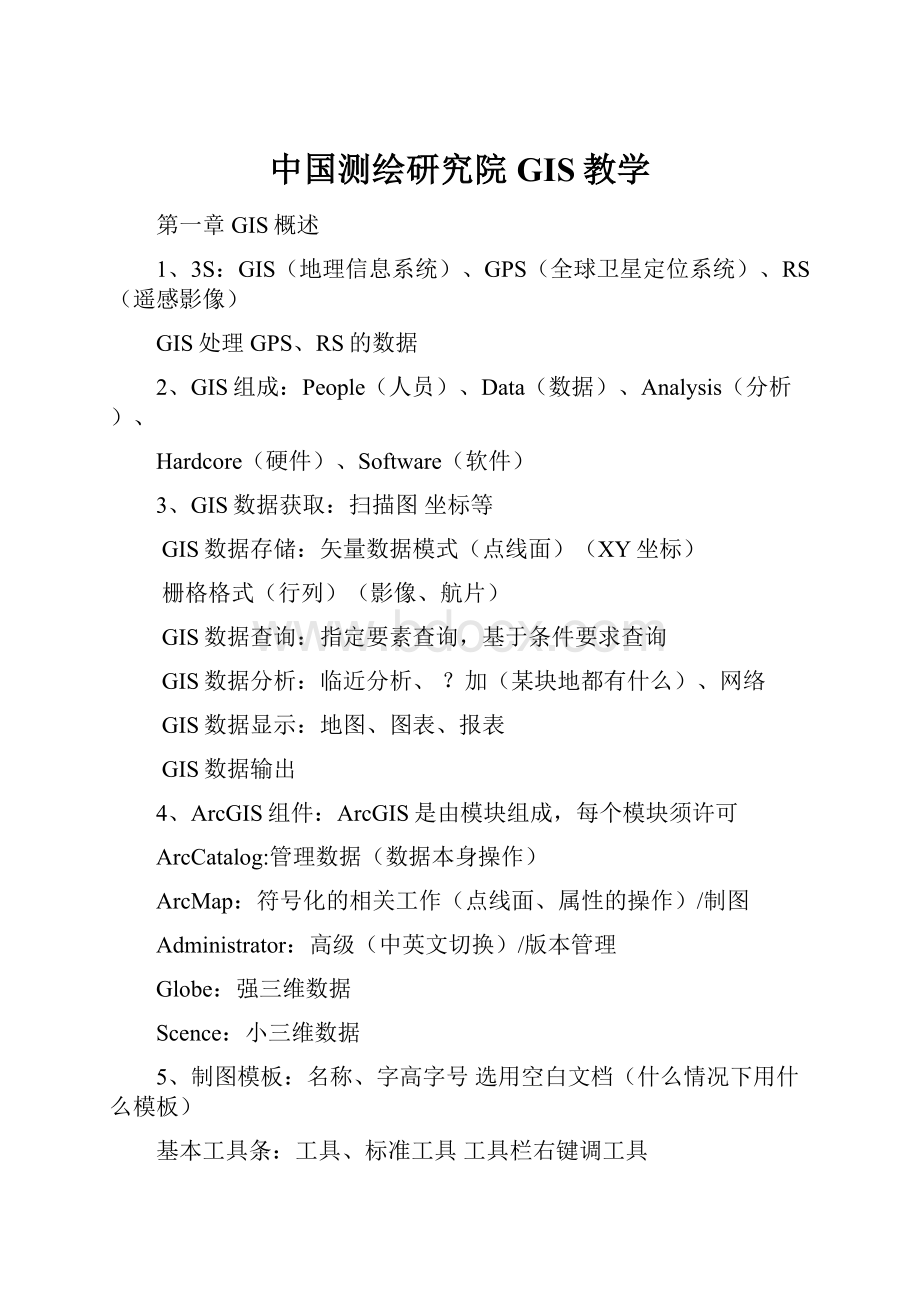
中国测绘研究院GIS教学
第一章GIS概述
1、3S:
GIS(地理信息系统)、GPS(全球卫星定位系统)、RS(遥感影像)
GIS处理GPS、RS的数据
2、GIS组成:
People(人员)、Data(数据)、Analysis(分析)、
Hardcore(硬件)、Software(软件)
3、GIS数据获取:
扫描图坐标等
GIS数据存储:
矢量数据模式(点线面)(XY坐标)
栅格格式(行列)(影像、航片)
GIS数据查询:
指定要素查询,基于条件要求查询
GIS数据分析:
临近分析、?
加(某块地都有什么)、网络
GIS数据显示:
地图、图表、报表
GIS数据输出
4、ArcGIS组件:
ArcGIS是由模块组成,每个模块须许可
ArcCatalog:
管理数据(数据本身操作)
ArcMap:
符号化的相关工作(点线面、属性的操作)/制图
Administrator:
高级(中英文切换)/版本管理
Globe:
强三维数据
Scence:
小三维数据
5、制图模板:
名称、字高字号选用空白文档(什么情况下用什么模板)
基本工具条:
工具、标准工具工具栏右键调工具
?
?
栏+工具条+内容列表+窗口+目录/搜索
目录/搜索:
Catalog插件(拓扑不在A建,在Catalog里建,Map里不能建拓扑)
1、窗口:
内容列表搜索
数据视图、数据显示
布局:
版面显示(页边距与数据)
2、环境设置→工作空间(输出成果位置固定)
3、红箱子里的应用
可用:
安装了模块并许可
不可用:
则在扩展模块里勾选(安装了模块没许可)
红箱子单独安装←→扩展模块(允许)
许可与不许可的区别:
没勾选DataInterpeablity里2个模板
勾选DataInterpeablity里多个模板
ArcCatalog
1、打开文件==文件夹连接
内容:
名称、类型
描述:
记录数据的元数据(摘要、?
?
名单、限制、范围、字段)拓扑总和
预览:
地理视图(Catalog)/属性表与数据视图(Map)的区别
ArcToolBox分析工具←→Ctrl+F(搜索)缓冲+本地搜索
1、分析工具(针对矢量数据)
2、SpatialAnalyst(栅格)
第三章数据显示
1、地图和图层:
GIS使用地图图层描述(每一要素类)(都是街道/水文)
图层==要素类==要素的集合分为点要素、线要素、面要素
Map中“添加数据“按钮==目录中Catalogmxd==拖进来==双击
加不进mxd
按绘制顺序(图层开关)调查图层顺序的名称
按源列出(图层)在什么文件下
可见(可见图层,不可见图层列出)前提:
按绘制顺序
可选(按图层选择)前提:
按绘制顺序
图层排列顺序(显示顺序):
点、线、面
2、要素:
点要素、线要素、面要素(矢量数据格式)要素意味矢量数据
要素归为要素类(几何图形点线面一致/?
题一致)
一个要素对应一个属性表
要素类==图层==每一个.shp
图层不改变要素/原数据无影响→Map中改名(符号化样式)
Catalog中删除数据/添加数据
3、Catalog
一个要素类可以对多个图层引用,同一个要素类可以有多个符号化方式
数据视图一个数据框内容(不可以/可以多个数据框显示)
布局视图多个数据框内容
1、添加数据:
Catalog插件目录文件夹连接/拖拽
“添加数据”按钮不加mxd
2、编辑工具条启动编辑器
全图(工具)缩放图层(只针对图层Z↓E↓)保存.mxd编辑保存.gdb、
.mdb、.shp
视图选择元素:
地图视图下选择比例尺、指北针
选择要素:
数据视?
下要素类选择
保存:
.mxd文档(.shp如何保存)
返回上一视图,返回下一视图,前进,后退
添加超链接(只对某一要素添加):
①→图层/要素→要素(右)→添加超链接
MexicoRnd(B)
Sun(A)(有连接→蓝色边线——超链接)
取消超链接:
怎么知道有超链接,怎么查看超链接,怎么消除超链接
批量超链接:
图层→右键→属性→
(1)源:
坐标系统
(2)显示→超链接(URL)
(3)显示→显示表达式(鼠标放在要素类上自动显示)
表达式==名称+面积字段值
解析程序:
连接符的选择+shift+7=&
验证:
(英文状态)vbnewline另起一行
验证表达式是否成立【Name&vbnewline&Area0】
1、定义查询:
某部分要素显示某部分要素不显示
右→属性表FID:
系统自带Shape:
几何要素
右→属性→定义查询→查询构键器→
双击字段>100(自动输入)=获取唯一值→只显示符合字段的
验证:
验证表达式是否成功
取消:
删除语回
2地图的比例尺
全图→右→属性表→常规
单个图→右(?
比例?
图)→设置最小比例→“添加数据“按钮设置比例尺
(先将图底弄好再设立)
=右→常规→图层名+↓↑
设置最小比例——即当前比例尺为最小比例尺→则先设之比例尺在右→先A再设比例尺是否好用
文字标注
右→属性→标注→?
+设置“表达式“按钮:
多个标注
取消标注:
右→标注要素
标注比例范围:
在什么比例尺范围下显示标注
图层透明度
文件→新建→空白?
?
+ok
图层加入后:
点线面→系统自动符号化
1、同一图层点按字段不同表示不同(首都、非首都)
右键→符号系统→字段:
+唯一值+添加所有值→改变符号样式
2、相同字段不同值(人口密度)
右键→符号系统→值:
+分级色彩+色带
3、图层、数据框改名:
双击
4、数据框→右键→属性→常规→十进制==右下工具栏坐标
数据框背景颜色:
图以外的颜色
保存:
1、mxd:
地图文档(符号化、排版后的相关操作)
2、!
:
找不到数据源、修复数据源
修复数据源:
图元→右键→数据→修复数据源==(方框内叉)双击→找源数据
文件→地图文档属性→路径名{相对:
数据地图
{文档位置不改变
{绝对
第四章数据查询
1、查询工具:
工具→识别拖入新建文档:
坐标系统是否改变
2、测量工具:
任意线性距离双击结束
(方框内N形)线段:
当前段长度线段总和
(方框内四边形):
测量面积(米:
在常规设置)(前提:
左下、440614.4米)
拓扑:
给不相关的各要素变为相关的要素例几条线段求和
(方框内反3)距离面积(多条线段)
(方框内叉):
清除测量成果
3、选择工具:
属性选择、空间位置选择
Map——选择——交互式选择——方式四种
前提(选择→交互式选择→创建新选择内容才能用)选择要素
4、基于属性表中的信息查询(属性字段)
选择→按属性选择{图层方式
{字段运算符号获取唯一值(此字段的所有值)可手写可验证英文状态下输入
{“层级”==“三层”or“层级”==“四层”
1、“Name”like“%酒店%”(英文状态)→图形被选中
→图形右(每行被选中)55/126
2、被选中要素保存
被选中要素的图层→右→数据→导出数据
文件和个人地理数据库要素类shapefile数据库要素类
属性表→保存数据(没有坐标选择)只是表格没布空间信息和属性
属性表:
拉框选择
属性选择只对字段选择应用→↓
选择:
空间要素选择(空间位置查询要素)
空间关系:
靠近、相邻、贯穿、包含被包含
(1)选中西城区
(2)将西城区存为.shp
(3)选择→按位置选择
从以下图层中选择+四环城高?
+西城区+方法原图层?
3d:
三维相交
第五章坐标系统与投影转换
1、坐标≠投影(两个相互独立的坐标系统)
2、坐标系统{地理坐标系:
经纬度描述(球面)度分秒
{投影坐标系(平面):
米、千米(XY)球面投影变平面
地理{30°6′21″E4°8′12″N经纬交叉
当没有EN表示时用正负号表示
北纬为正南纬为负东经为正西经为负
3、椭球体{clarke1866利用椭球体的数学表达式计算
{GR80(西安80)用?
?
椭球体
4、大地基准{全局/地心:
WGS1984(全局)
{本地:
Beijing54Xian80(局部)
地理坐标系的参数:
椭球体、大地基准
地理坐标系统P74
License错误:
允许错误(到期了/没开)
Windows任务管理器ArcGISlicense右启动
Map如何看坐标系解题有A法B法定位也有两种方法
地理坐标系与投影坐标系无关
坐标:
图层→右键→属性→源
只有地理坐标系只在地球坐标系下?
?
Degree(度)
投影坐标系:
球面→平面直角坐标系度分秒→XY
(可量长度P75、面积(但变形))
方向不变或角度不变或面积不变产生了多种投影方式
高斯B?
先A后B后称AB投影
1、每3°/6°投影?
?
中央子午线改色变形
2、11个622个3没变形1条中央子午线
多条中央子午线
3、GKAB/117E中央子午线117Zone(节号)
4、有?
无节区别:
数字+N/E(东中央经线)
3°/6°区别:
无Drgee
Catalog下定义投影:
已知坐标系/参照其他图坐标系
新建要素类/要素数据集设坐标系
Catalog→文件夹右gdb→gdb右数据集↓{名称坐标系统
{右属性→XY
第一种{
(1)Asia(亚洲)Beijing54Xian80
World(全球)WGS1984
{
(2)投影GaussKrugr(AB)
2E:
中央经线102度3°:
3Drgee6°:
6Drgee
练习左下110°11′15″右下110°18′45″
108-114之间19带6°37带3°西安80AB3度看懂带图
第二种不知坐标系用别的图:
球图→导入→laiHuigdb/TaiHu
ProjectedCoordinateSystem(投影坐标系统):
xian_1980(Datum)_3Degree_GK_Zone_41看Name
Projection投影Causs_KrugerSystem:
GCS_Xian_1980
Datum大地基准面D_Xian_1980
投影坐标系P81
1、NAD1983地理坐标系:
gdb/USA右属性XY坐标系
2、scaleFactor查看坐标
3、有投影坐标系一定有地理坐标系先显示头则有地
有地理没有投影(不一定有)先显示地则没有投
动态投影定义
1、Map打开有一个(图层内容列表)只有一自动数据框(不管新不新建都有一个新数据框)
2、打开一个空白数据框无坐标系
动态显示:
数据框坐标系获得第一次加载此框下的坐标系统
1、后续加入数据框的图层的坐标系统投影为数据框的坐标系统,但不改变其本身坐标系统
Catalog新建要素类Map从Catalog中拖拽
2、坐标值与坐标系统分开存储
改变了jpg坐标系统但没配准(空间较远,坐标配准)
Map下为数据定义坐标系统
坐标系统工具定义投影:
新建空白文档→红箱子→数据管理/投影和变换→空白文档下定义投影→jpg(栅格数据)1980→自动jpg进入map且定义系统
→栅格/要素(矢量)
定义投影:
没有坐标系unknow(不知坐标系统)
→地理处置→结果(查看XY)→图右属性→源(查看XY)
对坐标值空间校正/(地理配准)栅格→改变坐标值
矢量数据:
TaiHui→投影(转换)→{TaiHu
WGS-19841-{输入坐标(原坐标)
2-黄海海域{输出位置
3-珠江海域{输出坐标系(改后变标?
)
{坐标变换(不填)
栅格数据:
投影栅格
投影(变换){基准面转换
{3参数:
30米(只平移)7参数:
精确(平移、扭曲)
要变换得知3参数或7参数
定义变化函数:
(自定义坐标系)
创建自定义地理变换{名称:
Ato2B必须54必须8054→801A→2B
{方法:
Coor(T参数)参数:
输入参数值(自己变换则知道参数值程序变不需要知道参数值)
GCS:
地理坐标系统PCS:
投影坐标系统矢量TaiHu要素/投影(自定义投影)
第六章数据存储与转换
1、数据存储:
矢量模型(点线面)、栅格模型(格网)
2、矢量格式P89{CAD可存点线面Shapefile/Coverage(可存点线面)
{geodatabase行为:
拓扑
3、dbf(存储要素类属性信息)
prj(存储坐标系统相关描述信息)
sbn(记录相关操作、锁定信息)
shp(记录几何信息)
shx(属性信息,几何信息的索引)
4、CAD文本转到ArcGIS:
polyline包含信息最全
图层前图标变为(倒三点除号)则扩展模块选2P.X工具→扩展模块
5、Catalog删除要素类:
回收站无不可返回
6、Catalog可显示.xlstab(MapInfo)
.mdb.gdb.shp.xls.dwgP.X工具(选项){显示类型后缀文件存储
7、Catalog目录树中文件显示后缀:
自定义→Catalog选项→内容
无数据:
自定义→内容
Map:
.mxd.gdb.mdb.dwg.shp.tab(待定).tif
Catalog:
以上+.xls(下级)
1、个人数据库.mdb
单用户:
只有一个用户编辑多用户:
可同时多方向多用户→要素
2、.gb:
文件夹形式存储(个人)
.mdb:
文件类型.shp进入→.mdb得出→.shp
ArcSIDE空间数据库引?
引用关系形数据库
Catalog中操作
1、创建→文件夹右键==点文件夹→窗口右键
2、向geodatabase导入数据
单个:
一个要素类多个:
多个要素类(批量)
Dwg导入geo:
A.shp右键(导入单个)→.dwg分层(点线面导入数据)
{输入要素:
A.shp
{输出位置:
选择/目录树中拖动
{输出要素类:
起名
{全部复制表达式:
什么都不填
{字段保留什么不保留删除
{mdb/gdb导出(批量)双向
{shp导入(批量)
dwg进入→mdb得出→shp
1、dwg→gdb(dwg分项导入)/dwg→gdb{全部进入按条件进入
dwg{Annotataion→右键导入单个→注记导入gdb显示为点在属性表为标记
{MultiPatch→右键导入能不能批量导入≠点shp线shp可批量导入数据
{Point→右键导入单个→软件重开:
当Catalog功能不好用
{Polygon→右键导入单个→内容预览描述:
地理视图、表(属性表)
{Polyline→右键导入单个→
dwg单个分项导入
表达式{不填:
全部复制填:
SQL语句(根据属性表字段)
dwg→gdb(dwg的批量导入)
红箱子→快速导入(前提安装开启扩展模块2:
)
dwg中poline中不同layer的生成不同要素类
不是ArcGIS格式的转为ArcGIS格式
对话{输入数据集输出库
Format:
数据格式(只两个扩展没勾选)
Dataset:
转换什么数据(被转换A.dwg)
坐标系{知道不知道→导入→A.dwg(没分项)导为A.gdb→字段不一样生成不同的新要素类→A多个图层→每个图层不同字段BA*B个
快速导出:
GIS格式转为非GIS格式
Format与Dataset两者类型匹配
导入导出可控制Catalog{属性表字段
{按字段导入导出地物==先Map选择+导出search:
dwg:
选2(平面dwg)
1、线→面(闭合线转?
面要素)
红箱子→数据管理工具→要素转面不能在roads.tab上右键
2、roads.tab(MapInfo)→库
{
(1)导出roads.tab下一个分项依次导入单要素类
{
(2)导入库右键导入单要素类
{(3)快速导入(Tab类型)
3、数据库之间(A.gbd与B.gbd)图层:
复制粘贴拖拽
4、{gdbABC
B加入A中(同类型)/A右键→载入加载数据{↓选择文件B被加载→添加→加B到下面(刚才是选中文件到下面是加入)
同一个gdb下加载数据数据添加Catalog库中加载
加载数据是否可以不同类型:
不可/可以
加载数据:
图形加载和属性字段加载(是/不)
1、创建要素类
Catalog库→要素类→要素类属性(点线面)→属性表(要素→属性值)→创建元数据
2、定义要素类属性
Catalog→gdb→空白处右键→新→{A数据集:
存储多个要素类(要素类的空间)
参考同数据集空间参考一致
{A类:
几何一致专题相同
{B类
要素数据集:
{命名:
首字母{不数字不特别符号不空格
{坐标{有选择面没有
{容差(容差范围内线闭合/两点为一点)
gdb下建要素数据集:
A下建要素类B{点要素
{线要素
{面要素
{多面体要素参照其他物体?
?
{创建字段自创
gdb→数据框→要素类目录不存在要素
(1)完成创建后不可修改、删除、增加、借用、覆盖
(2)导入:
先导入在自创、免删(方框)+Delete
(3)Catalog表中显示字段右属性表(表(Catalog)==等于属性表(Map))
第七章数据编辑Map
1、可编辑数据:
shpgdpmdb、表格、注记、CAD
2、P107同一个文件夹/同一个数据库中(同一个工作空间)
3、Map→拖拽==双击{AB在同一文件夹下AB坐标系统一致→(符号化)→同一图层字段显示→隐藏→{编辑器工具开始编辑随时存盘选项:
参数设置(方框内两方框)→土地+新建模板+关闭→模板(属性)→属性表
(方框内小旗)开始编辑“属性表“按钮”“创建要素(模板)”按钮
画图F2==双击完成不画图选地物:
选中地物(高亮)→点空白处(不选择)
绘制多边形:
选中Private(模板)+(构造工具)面+F2
水平矩形:
模板+矩形右键(方向0)
圆:
模板+圆右键(半径700+回车)
捕捉工具条:
编辑器→捕捉
在图层增加地物:
图层模板+构造工具+(右键特定设置)+F2
1、开始:
停止编辑才能进行其他操作
2、前提:
选中构造面才能(两点线段)(三点折线)
构造工具与(两点线段)(三点折线)的区别
1、半圆:
2、追踪:
追踪+捕捉工具打开→图上鼠标不点右键→追踪选项{偏移-(外)
左一点→不点→最后双击{偏移+(内)
3、在layer的目录树下Ann(注记)→开始编辑→创建要素→Ann+(方框内两框交叠)(关闭)出模板A→A右键属性
属性{名称描述、?
?
不动属性表→添加字段
(方框内两三角)→双击改字面显示
编辑器→选项→使用构造要素工具条
线图层相关编辑加模板+线模板+构造工具+(三点折线)+长按V
图层加入目录下但不能编辑先模板
分割:
{(方框内直线上一点)中央分割编辑器——分割A
先选线→A→分割?
式先选中线——平行?
?
→
合并:
合并后删除(线上AB两点)选中AB用谁的属性
联合:
联合后不删,只能同类(面与面)
缓冲区{可以为线但闭合可以为面但闭合
{选中地物亮→窗口?
键一下不亮画地物→双击
裁剪:
另类缓冲区先选线在缓冲面
书?
→分到面→开始编辑+?
形?
+开捕捉追踪0:
线→右键(完成?
?
)
书?
→延伸/裁剪(窗口自动将Z↓E↓)→高级?
?
工具条→先选线(方框内-1)被延伸线
选中线(方框内叉)被修剪线
对齐至形状
书?
→对齐至形状(窗口自动定位)→{(方框内斜线上一点)
{容差大于隧道宽度→对齐/关闭
构造面:
闭合多边形→面
选中?
交纵线+打断线
概化:
节点之间小于30则删去
没在数据库拓扑在图层拓扑先保后?
添加SX信息:
属性→选要素→属性表
完成?
图就出属性对话框:
选项→属性→图
计算属性值
添加字段:
两种
字段计算器计算几何建新字段/用2者赋值
第八章数据采集
数据采集:
{扫描仪矢量化数字化仪矢量化自己矢量
{空间校正(矢)地理配准(栅)→前提坐标系统正确
1:
1000校正空间位置
(XY反向)
地理配准(找控制点)(方框内二叉一箭头)→点jpg.K2D1→右{xy→查看链接表→(方框内圈加箭头)→点jpg(4个)→一阶多项式+自动?
(保有链接表用于其他图)→配准:
自动缩放至图层→{重?
校(校正后保存)==最邻近.imgImage不压缩None→(图片格式存为Img)鼠标
1、加载jpg→catalog插件目录A.jpg拖入Map窗口
2、打开“地理配准”工具条
{1在元数据上改变,校正后存为原文件
{校正将校正完数据另存为一个文件(另存为)
{3没配准,放在任何地方(有参照物,更新显示范围)
{4自己?
结果预览
{5方框不打对勾(没添加一个KZD就自动改正)
操作顺序{下拉菜单:
校正目标添加控制点:
顺序错位置到正位置
{查看器:
预览链接:
控制点位一系列操作
加载数据至Map(前提先定义坐标系统)→调出地理配准工具条→选择配准数据→检查是否适用校正范围取消自动校正勾选→填加?
制点对(顺序:
由错误的点到正确的点)→应用查看链接器查看链接表的误差选择变化函数→对数据进行保存→校正(保存)→自动校正:
校正结果预览
mxd:
将shp要素类(图层)拖到mxd下存为新mxd不用导入导出
库→数据集→要素类→要素{点要素线要素面要素
无库→shp==要素类shp{点shp线shp面shp
矢量化{
(1)Mapimg+shp矢量化并录入属性字段合保存为一个A.mxd
{
(2)Catalog→8.文件→右键新建B.shp(线交通){名称类型
{编辑坐标系(引用A.mxd)下的公路shp
→右键新建C.shp(面)小区
→右键新建D.shp(面)城市区域
{(3)C→右键属性→字段名称文本(shp文件填加属性字段)
{(4)Map→打开A.mxd
{(5)将新创建的B、C、Dshp加入mxd
闭合名称矢量化
在B、C、D图层中矢量化
{(6)编辑器开始编辑+模板图层+面+属性录入属性或(选项)自动属性表
{(7)模板+线+录入属性
{(8)保存编辑→停止编辑
小区名称:
属性表编辑器{查看录入==shp右键属性表查看但不能录入
小区名称被面覆盖→空心
1、※选路→高级编辑器(构造面)→3个面→保?
→停?
(只需封闭,无须闭合能构面)
2、dbf、xls可直接拖入Map窗口→{dbf右打开属性表打开
{xls下级→右打开
{xls下级→右打开
属性表赋值{属性字段基于空间位置
3、dbf、xls赋给A.shp的属性表
(1)同时打开?
个表排列表→两个表排列方式
(2)Name有字段计算器{加name&“辖区”→shift
A派出所(辖区)B派出所{去辖区left()
字段内容(属性)字段改名派出所→派出所辖区(字段属性改变)
(3)基于属性字段:
(其他属性字段)复制到此表:
依据字段相同且字段属性可不相同字段名称可不一致字段类型一致(前提)以字段类型为赋值依据
A.shp右键→关联和连接→连接→基于属性字段→另存为,则属性表保有→右键导出数据(此步之前,字段属性赋给但是临时的,只有另存才保有新属性表)
属性表字段修整:
列表右删除字段
点A属性赋给面B(没有相同字段基于之间位置链接)
B右